우분투 크로미움(Chromium)에서 플래시(Flash) 사용하기
크로미움(Chromium)은 구글의 오픈소스 웹 브라우저 프로젝트이며, 구글 크롬은 이 크로미움의 코드로 개발된 브라우저입니다. 우리가 자주 사용하는 구글 크롬과 크로미움의 차이점은 다음과 같습니다.
● 내장 어도비 플래시 플레이어
● 내장 PDF 뷰어
● 구글 이름과 로고
● 내장 인쇄 미리보기와 인쇄 시스템
● 자동 업데이트
● 사용 정보 및 오류 보고서를 구글로 보내기 선택하기
● 사용 정보 추적(구글 웹사이트에서 구글 크롬을 다운로드하지 않을 경우에 이 코드가 포함되어 언제 어디서 구글 크롬을 다운로드했는지 등의 정보를 전송)
출처 : 한국어 위키백과 (링크)
그렇다 보니 웹 서핑을 하다 가장 불편한 점은 바로 Flash의 부재인데, 바로 지금 티스토리에 글을 쓸 때도 이미지, 파일을 업로드하기 위해 플래시를 사용하고 있기 때문에 설치는 필수였습니다.
Flash 플러그인 설치하기
크로미움에 플래시 플러그인을 설치하기 위한 방법으론 3가지가 있습니다.
- 우분투 소프트웨어 센터에서 설치 - 방법 1
- 우분투 소프트웨어 센터에서 설치 - 방법 2
- repository를 추가하고 apt로 설치
- 구글 크롬(Google Chrome) 패키지에서 추출하기
2. 우분투 소프트웨어 센터에서 설치 - 방법 1
참조 : https://wiki.ubuntu.com/Chromium/Getting-Partner-Flash
1 ~ 3까지는 우분투 소프트웨어 센터에서 케노니컬 파트너 소스를 사용하도록 하는 방법입니다. 이미 적용되어있다면 4번으로 바로 가도 됩니다.
우분투 소프트웨어를 실행하고, 메뉴 편집 > 소프트웨어 소스 순으로 들어갑니다.

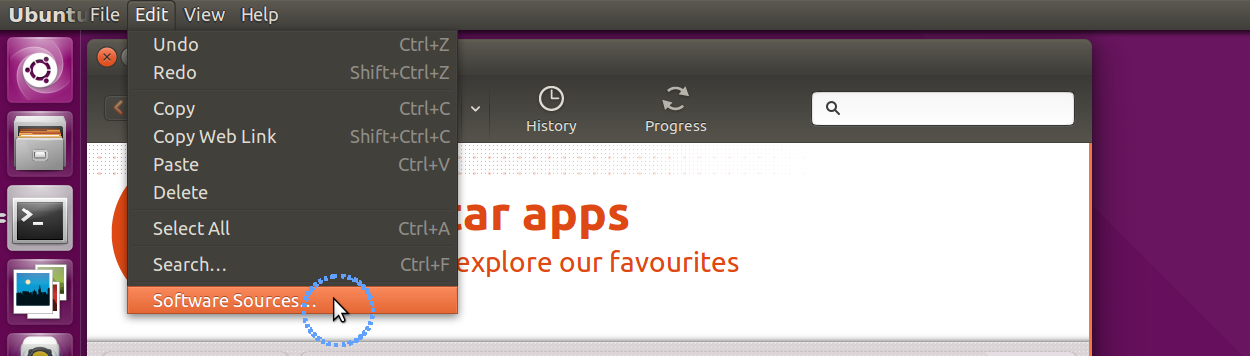
기타 소프트웨어 탭에서 케노니컬 파트너 부분을 체크하고 닫습니다.
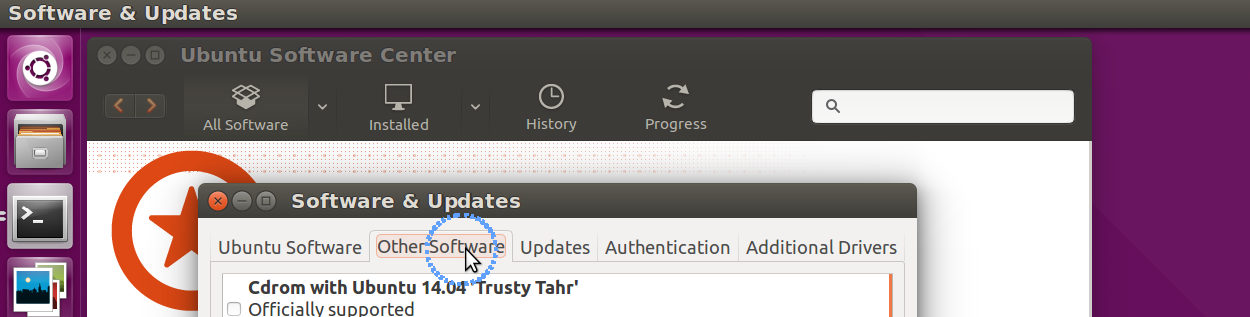
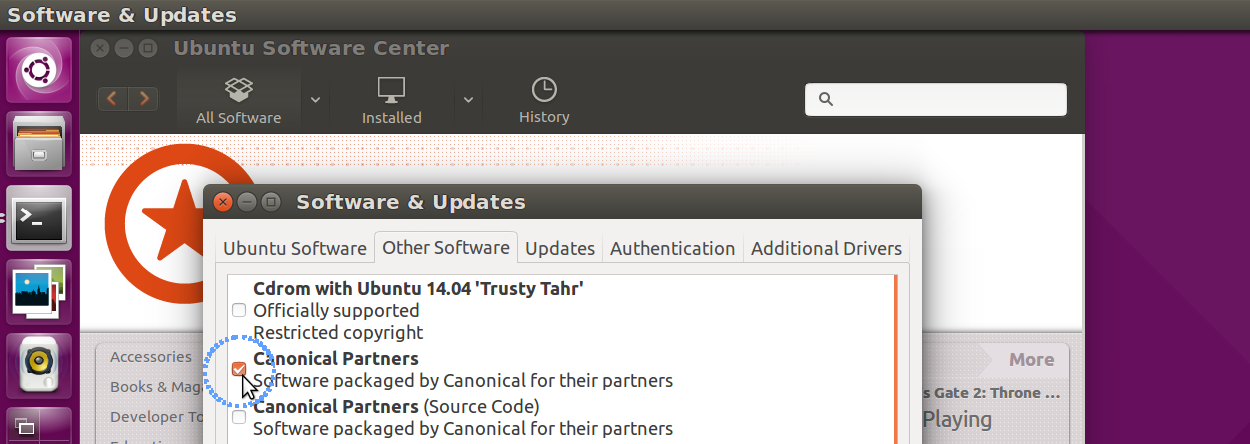
저장소 업데이트가 완료되면
adobe-flash-plugin을 검색, 설치합니다.
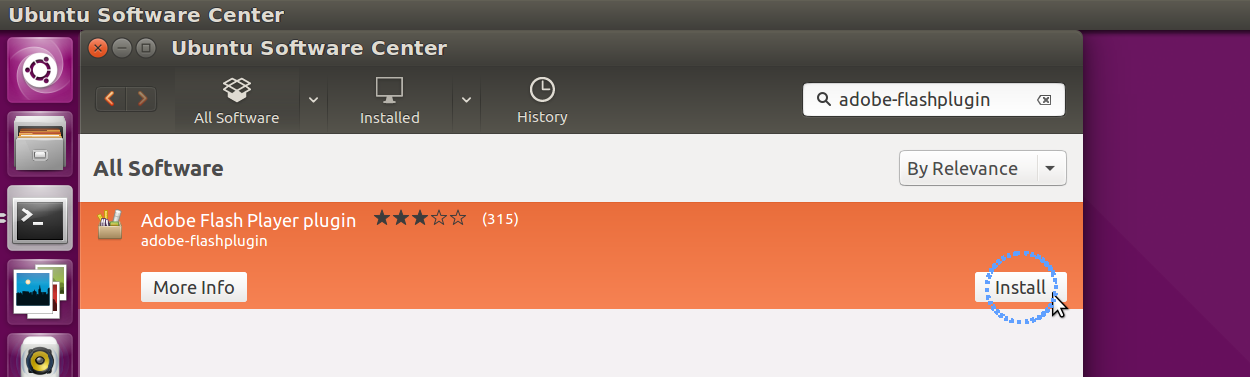
또는 터미널에서 아래와 같은 명령어를 입력하고 우분투 소프트웨어 센터에서 설치합니다.
1xdg-open apt:adobe-flashplugincs
2.우분투 소프트웨어 센터에서 설치 - 방법 2
우분투 소프트웨어 센터에서
Pepper Flash Player를 검색합니다.Pepper Flash Player - browesr plugin을 찾아 설치합니다.
3. 터미널로 설치
아래와 같은 명령어를 입력하여 설치합니다.
1 | sudo apt-get install pepperflashplugin-nonfree | cs |
4. 구글 크롬 패키지에서 추출하기
Google Chrome 홈페이지에 들어가 자신의 운영체제에 맞는 deb파일을 다운로드합니다.
다운로드받은 deb파일의 압축을 풀고 data.tar.zx파일을 압축을 풉니다.
data/opt/google/chrome/PepperFlash/libpepflashplayer.so 파일을 /usr/lib/chromium-browser/plugins 경로로 복사 또는 이동합니다.
libpepflashplayer.so파일이 있는 경로에서 아래와 같은 명령어를 입력함으로도 가능합니다.
sudo cp libpepflashplayer.so /usr/lib/chromium-browser/pluginscs 크로미움 브라우저가 이 PepperFlash 플러그인을 사용할 수 있도록 설정합니다.
sudo gedit /etc/chromium-browser/default파일을 열어
CHROMIUM_FLAGS=" "부분을
CHROMIUM_FLAGS=" --ppapi-flash-path=/usr/lib/chromium-browser/plugins/libpepflashplayer.so"로 변경합니다.
'Tip > Linux' 카테고리의 다른 글
| 우분투 15.10에서 동영상 플레이어 bomi 설치하기 (0) | 2016.01.31 |
|---|---|
| 우분투, 리눅스 민트에서 Oracle JDK7/JDK8 설치하기 (0) | 2016.01.31 |











